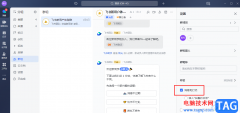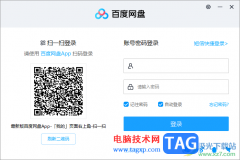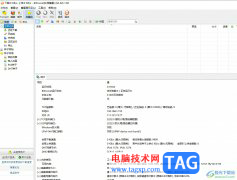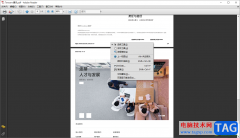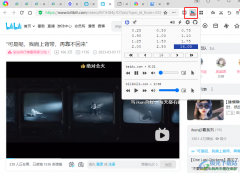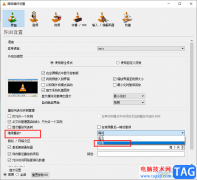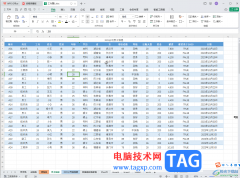迅捷pdf编辑器对于编辑PDF文档是十分方便的,大家可以通过这款编辑进行使用相关的功能来编辑PDF文档内容,很多情况下,PDF文档是我们使用十分频繁的一款文档,我们可以通过该文档将平时的一些功能内容编辑成PDF文档类型,而正好在迅捷pdf编辑器中可以对PDF文档内容进行编辑操作,有的小伙伴觉得该PDF文档太大了,想要将其压缩小一点,这样就不会占用到电脑的太多内存,那么我们就可以通过裁剪页面功能进行操作,下方是关于如何使用迅捷PDF编辑器压缩PDF文件大小的具体操作方法,如果你需要的情况下可以看看方法教程,希望对大家有所帮助。
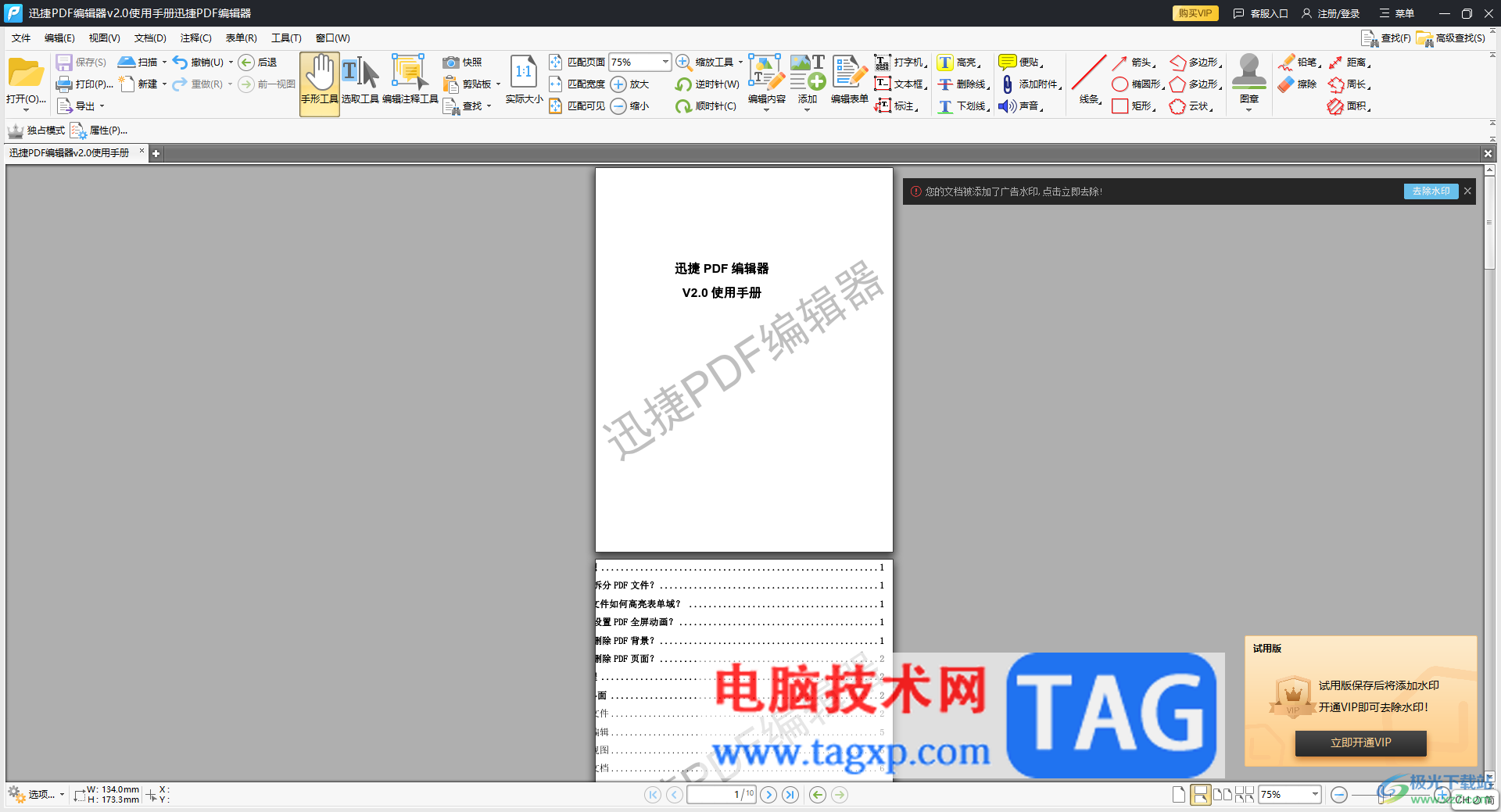
方法步骤
1.首先,我们需要将迅捷PDF编辑器点击打开,然后在打开的页面上将【打开PDF文件】按钮进行点击,将自己本地中的PDF文件添加进来。
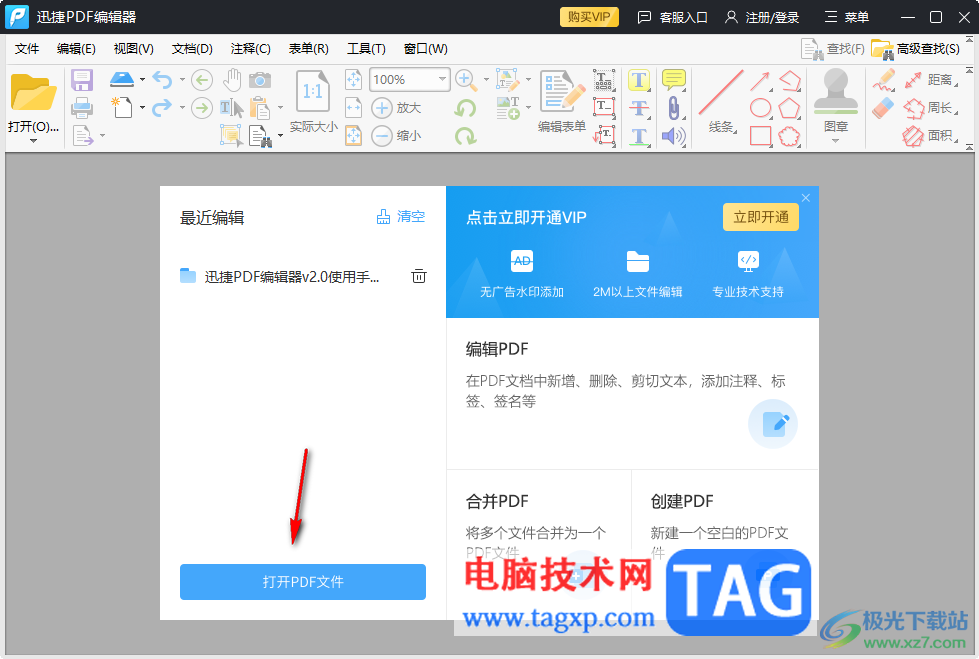
2.接着,我们再点击页面顶部菜单栏中的【文档】-【裁剪页面】选项。
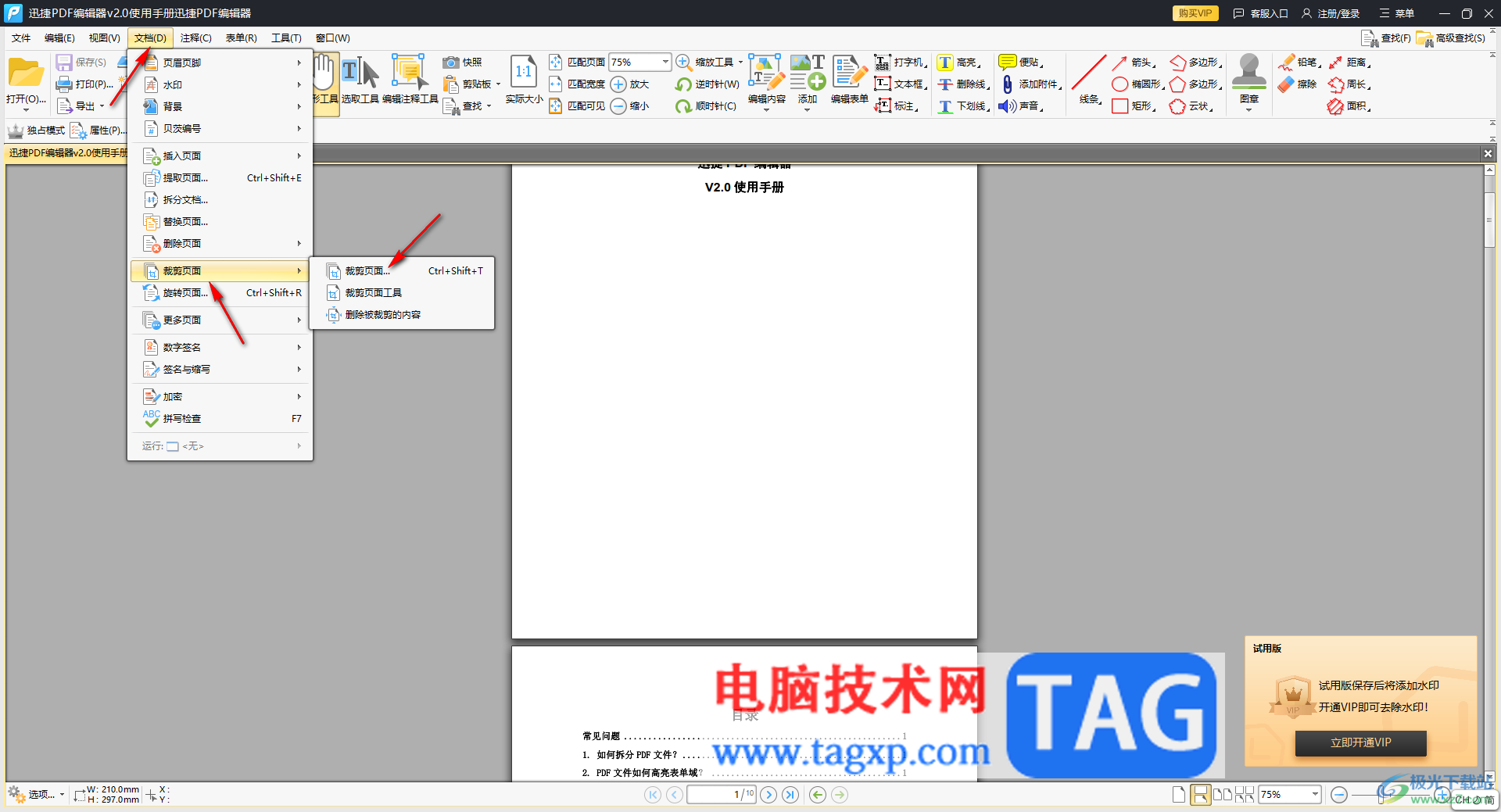
3.这时直接进入到裁剪页面中,将用鼠标拉动右侧的裁剪框进行拉动到需要裁剪的位置,并且在左侧的位置将【页面范围】设置为【全部】。
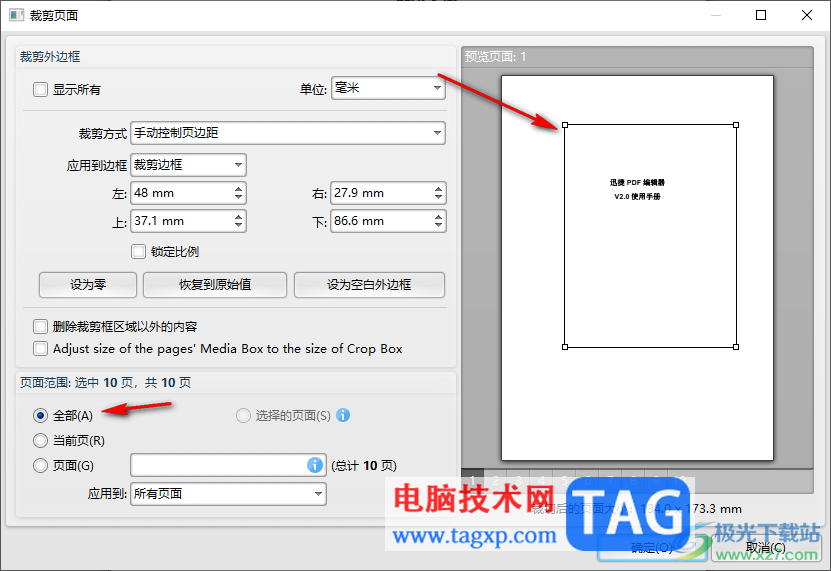
4.随后,再将【应用到】设置为【所有页面】,再点击确定按钮。
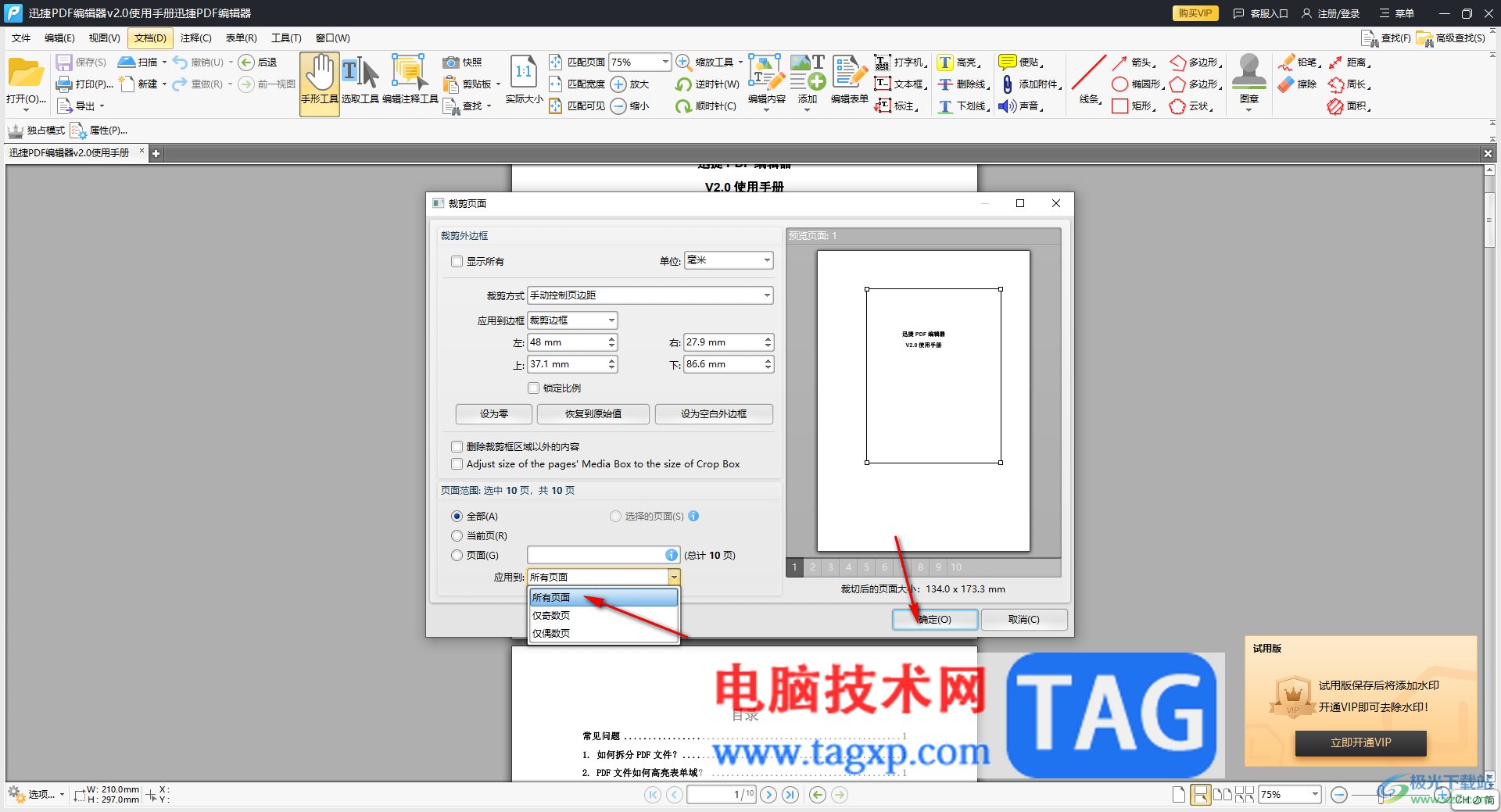
5.这时,我们的页面就裁剪好了,这时再点击页面左上角的【文件】选项,选择【另存为】选项,将PDF文件保存下来。
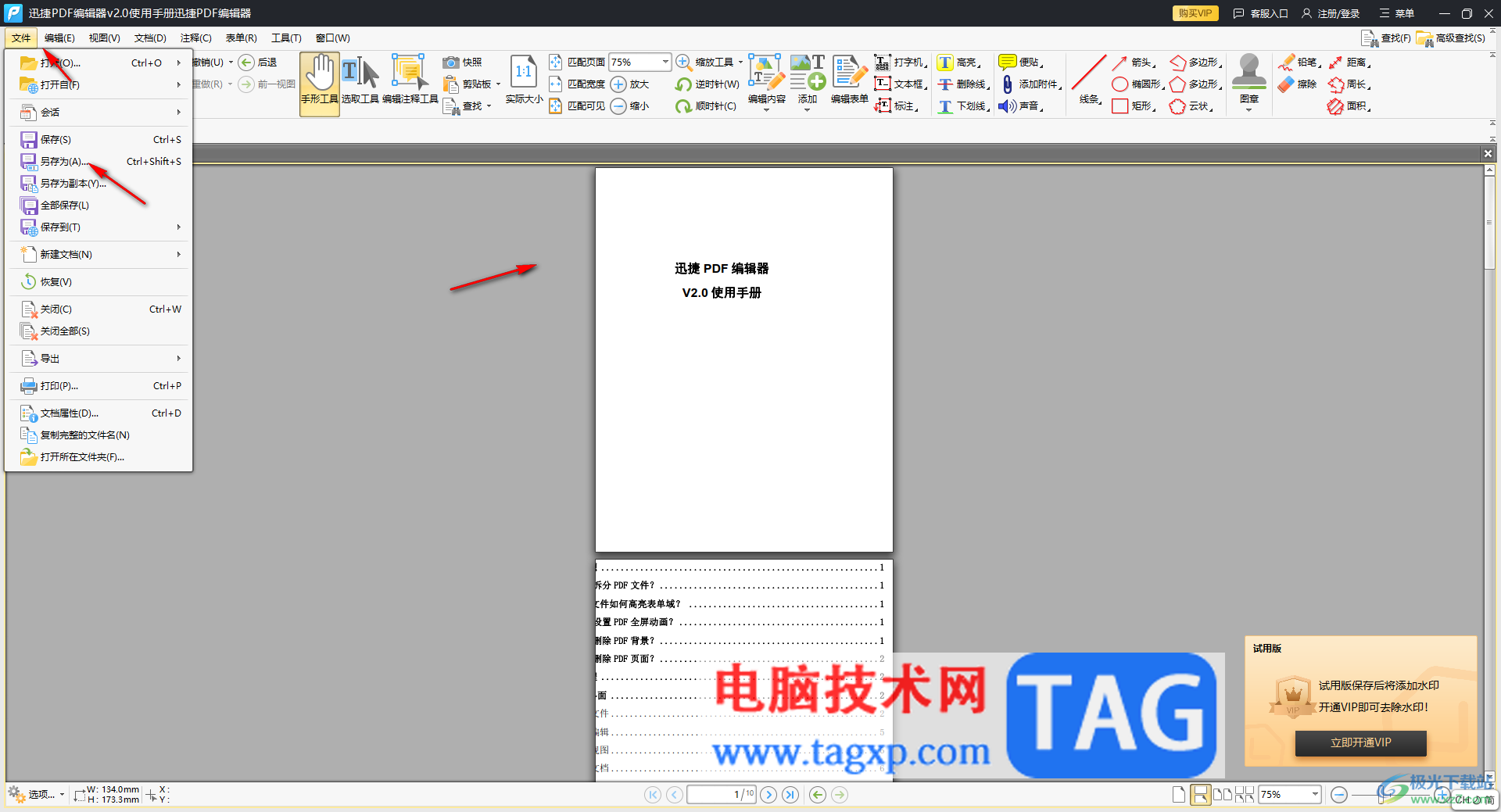
6.最后,你可以将保存好的PDF文件进行右键点击,选择【属性】选项进入,即可查看压缩的大小。
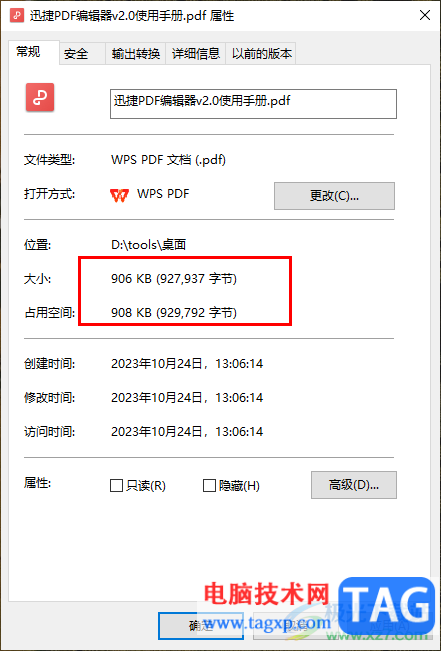
以上就是关于如何使用迅捷PDF编辑器压缩PDF文件大小的具体操作方法,大家在使用这款软件的过程中,常常会需要进行PDF文件大小的压缩设置,那么在该软件中直接可以通过裁剪页面大小进行设置即可,感兴趣的话可以操作试试。